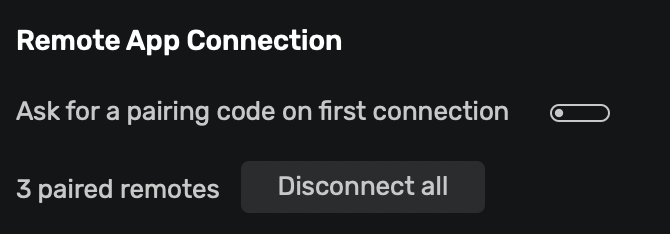连接到 Remote 有时可能会失败,当你在计算机上连接 Audirvāna 时可能会收到错误。 根据你的设备的操作系统和远程版本,你可以采取几步来解决连接问题。
故障排除 Remote 连接
在本文中:
步骤 1:检查你是否连接到同一 2.4Ghz 和 5Ghz Wi-Fi 网络的 Remote 和计算机
一些路由器在 2.4Gh 和 5Gh Wi-Fi 网络上可能会出现问题。 你应该尝试停用一个或另一个,看看问题是否仍然存在。 你可以在 我们的论坛 上找到更多相关信息。
步骤 2:重启你的 Wi-Fi 路由器。
Wi-Fi 路由器的多播 DNS 可能会挂起。 这会导致你的 Wi-Fi 路由器在传输 Audirvāna Remote 使用的连接时出现问题(就像控制 iTunes 的 Apple Remote 应用一样,也可能由于同样的原因被阻止)。 最好重启路由器以重新连接 Remote。
步骤 3:清除你的 Remote 应用的缓存
对于 Android:
Remote 中缓存的信息可能会出现问题,导致你的计算机无法被找到。 你可以删除这些信息并再次尝试连接 Remote。
你可以通过阅读 这篇文章 来了解如何操作。
对于 iOS:
你需要重新安装 Audirvāna Remote。 停用应用的省电选项也会有所帮助。
步骤 4:从你的计算机重置 Remote 连接
在 Audirvāna 设置的外观设置中,请尝试关闭选项 "第一次连接时询问配对码"。
你还可以点击断开所有连接,这将重置你计算机上所有 Remote 应用的连接。
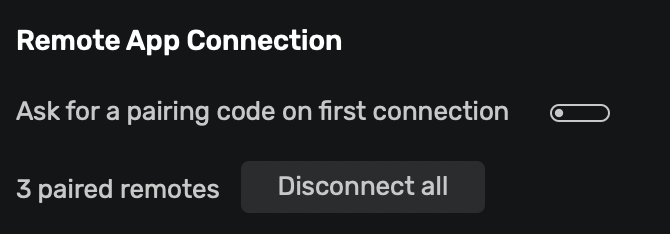
步骤 5:(仅限 Windows)检查你的连接属性
如果你的网络设置为公共,Audirvāna Remote 将无法看到你的计算机。 然后你必须检查你的连接属性:在设置 > 网络和互联网 > 检查连接属性,确保你的网络配置设为私人。
步骤 6:检查你的防火墙设置
对于 macOS:
检查防火墙设置:在系统偏好设置 > 安全性与隐私 > 防火墙 > 防火墙选项 > 自动允许已签名的软件接收传入连接。 检查此设置是否已选择,并且 "阻止所有传入连接" 未被选中。
你可以在 Apple 指南 中了解更多信息。



注意: 在 macOS 15 Sequoia 更新后,需要在隐私与安全部分的局域网中激活 Audirvāna。

对于 Windows:
- 检查防火墙设置:在设置 > 更新和安全 > Windows 安全 > 防火墙和网络保护 > 允许应用通过防火墙访问,并确保 Audirvana 可以访问网络。
- 检查防火墙和网络保护通知是否已启用。 你可以在 Microsoft 指南 中找到更多信息。
- 如果问题仍然存在,请关闭 Audirvāna 并移除防火墙设置中提到的所有 Audirvāna。 完成后,请重新打开 Audirvāna。 你应该会看到一个窗口,询问你是否想通过防火墙允许 Audirvāna。 确保选择了私人,并点击确定。
- 如果你正在使用 VPN,请确保它是最新的并尝试停用它。
注意: 如果在尝试所有故障排除后仍然有问题,请 联系我们。